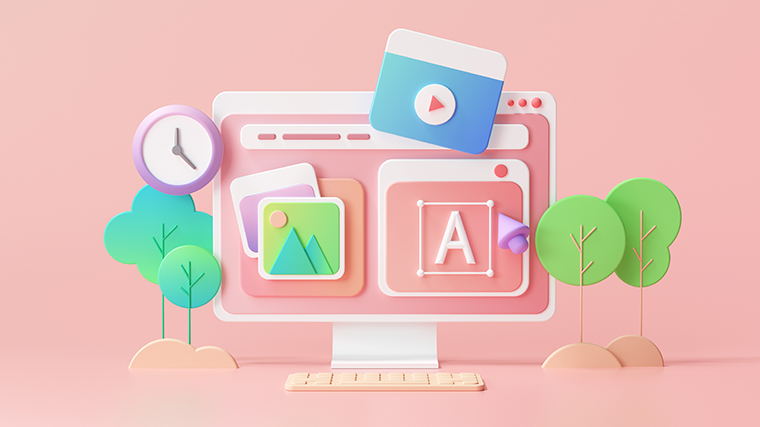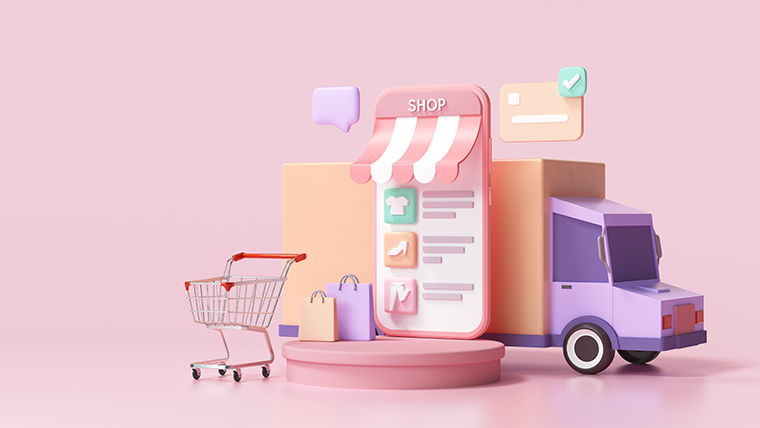【OpenSea(オープンシー)】NFTについたオファーを承認する方法|価格交渉もできます!
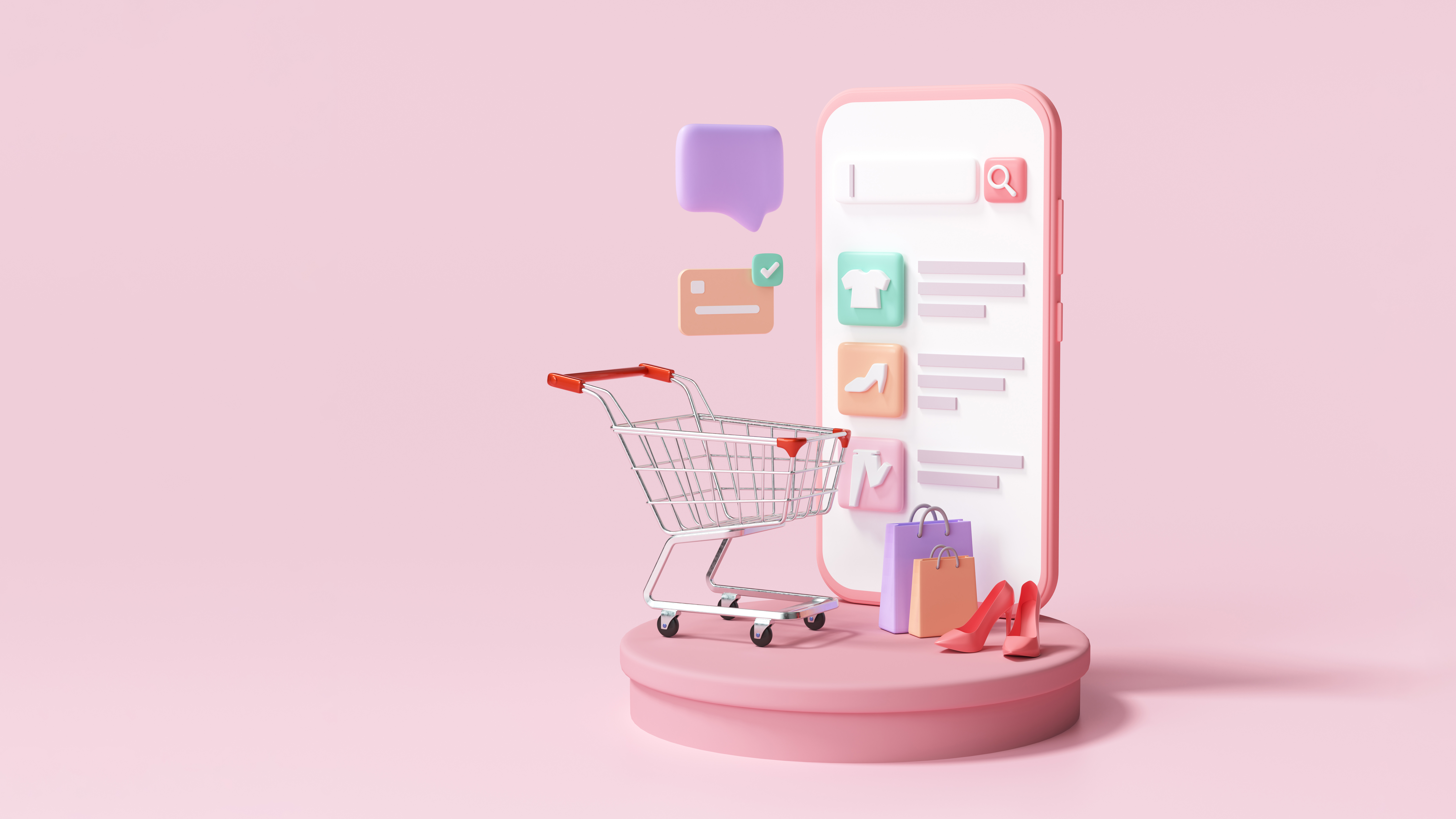
こんにちは。おもち(@omochibigaku)です。
このページではOpenSea(オープンシー)で自分が所有しているNFTについたオファーを承認する、または価格交渉する方法についてわかりやすく解説していきます。

急にオファーがきたらあわてちゃうよね!
オファーを承認するときに払う手数料は5つ
- OpenSeaに払う
- 運営者に払う
- WETHをアプルーブする
- コレクションをアプルーブする
- オファーを承認する
すでにアプルーブ済みの項目は、手数料がかかりません。
普通に売るより手数料がかかるので、急いでいない場合は、普通に売った方がお得です!
STEP1.OpenSea(オープンシー)でオファーがついたNFTの詳細画面をひらこう
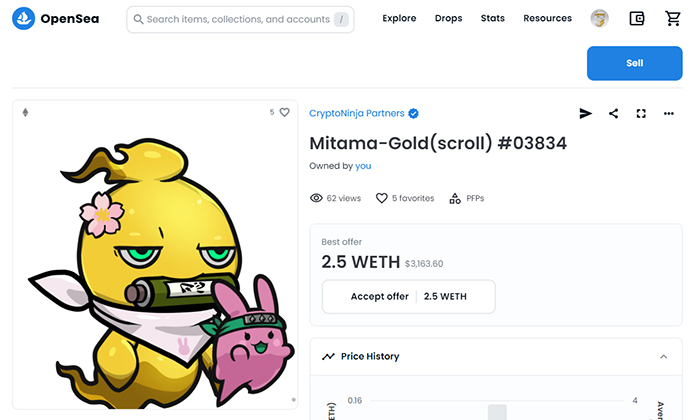
OpenSeaをひらいてメタマスクと接続し、プロフィールページからオファーがついているNFTの詳細ページをひらいてください。
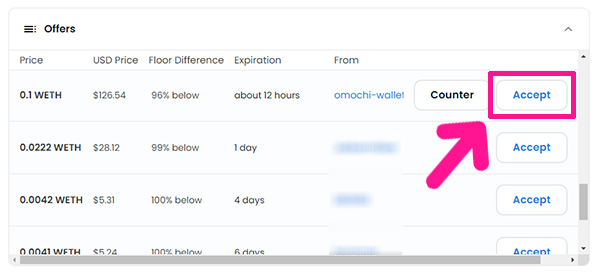
画像の右下にある『Offers』の中から、承認(Accept)したい人をえらんで『Accept』ボタンをクリック。
STEP2.オファーを承認(Accept)する方法
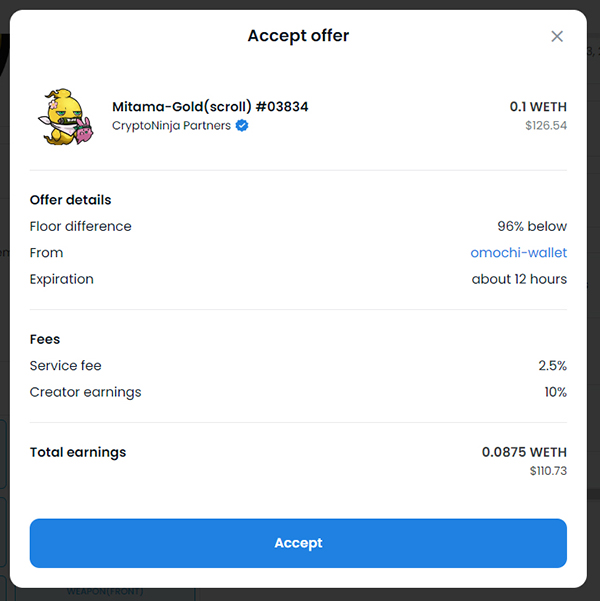
アイテムや価格にまちがいがないか確認してください。
Feesは、転売手数料としてひかれる数値が表示されています。

Creator earningsはクリエイターが自由に設定できるよ!
OpenSeaをはじめてつかう場合は、利用規約に同意するにチェックをいれてください。
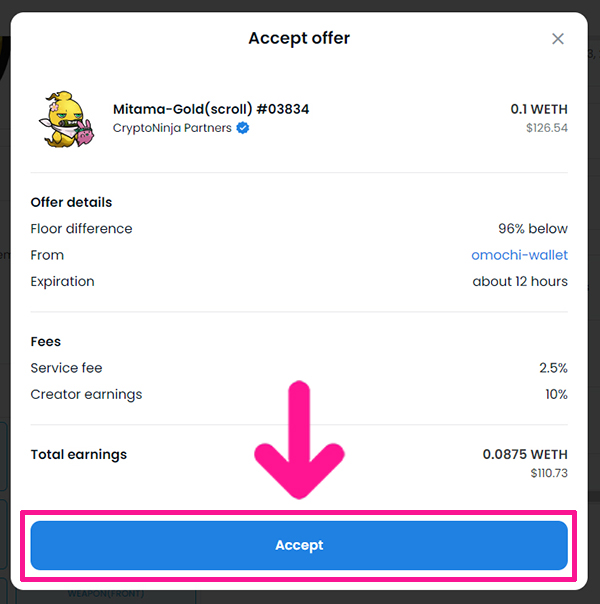
確認がおわったら『Accept』ボタンをクリック。
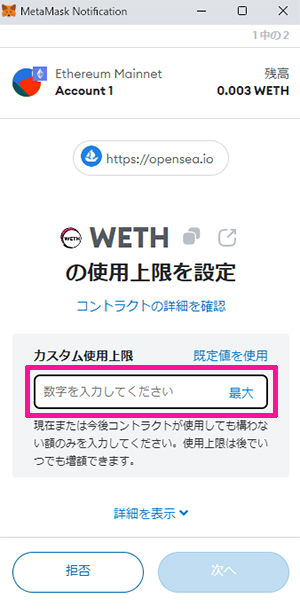
WETHのアプルーブが済んでいない場合は、さきにアプルーブ作業をしていきましょう。
すでにアプルーブ済みの場合は表示されません。
使用上限を入力。

使用上限はガス代かかるけど、あとで修正が可能だよ!
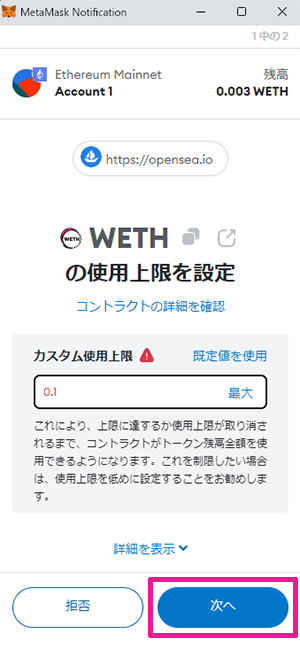
入力したら『次へ』ボタンをクリック。
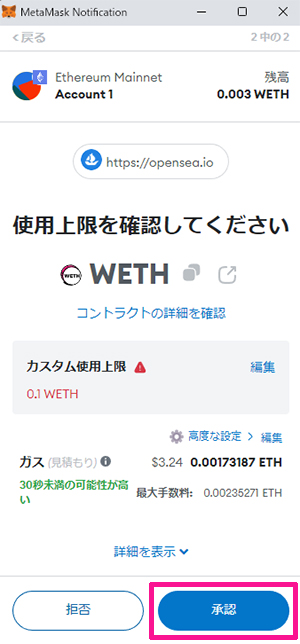
アプルーブに必要なガス代が表示されるので、内容を確認して『承認』ボタンをクリック。
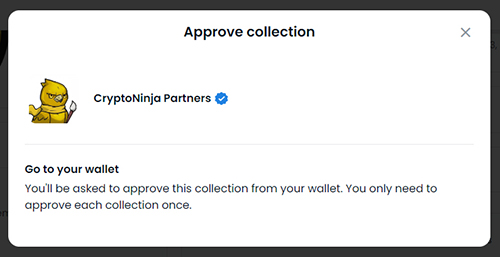
つづけて、はじめて売るコレクションの場合も、アプルーブ作業が必要です。
すでにアプルーブ済みの場合は、表示されません。
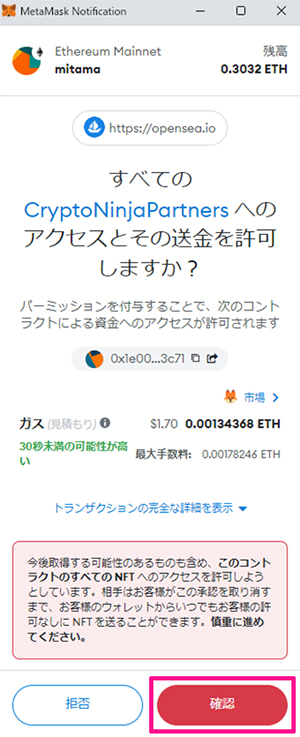
アプルーブするのに必要なガス代が表示されるので、内容を確認して『確認』ボタンをクリック。
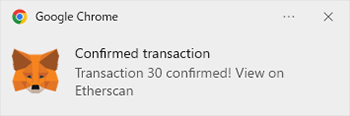
これでアプルーブは完了です。
それではオファーを承認していきましょう。
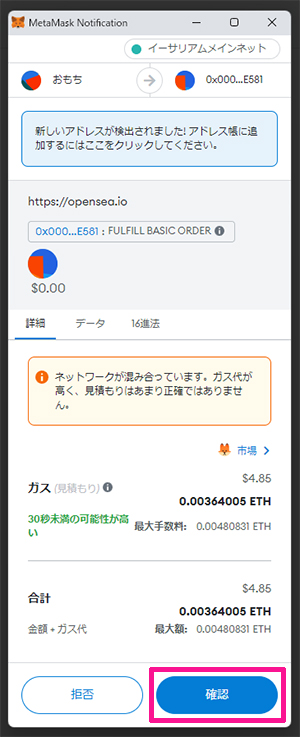
オファーを承認するのにかかるガス代が表示されるので、内容を確認して『確認』ボタンをクリック。

これでオファーを承認することができたよ!
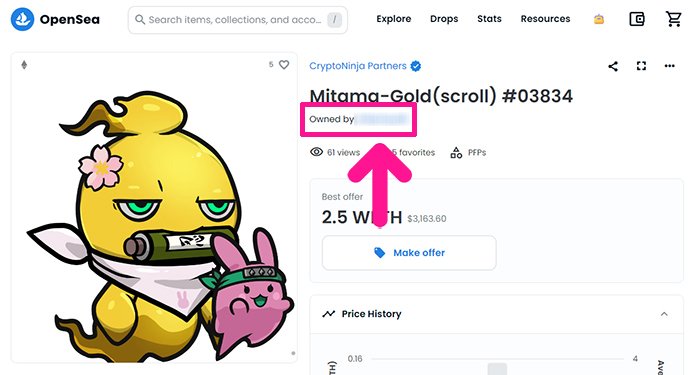
作品ページにもどって『Owned by』のあとが承認した相手のウォレットアドレスに変更されていたらOKです!
STEP3.オファーに対して価格交渉(counter)をする方法
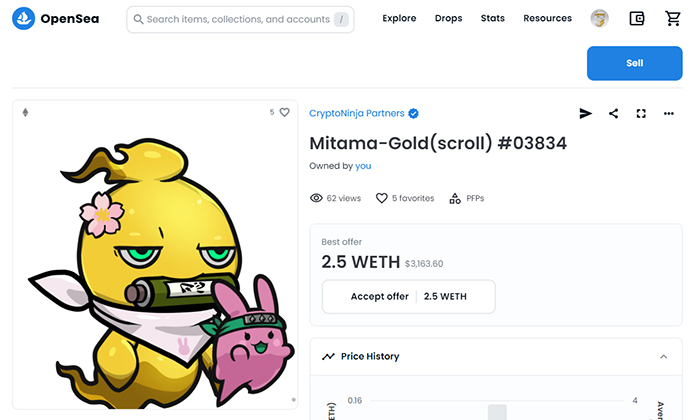
つづいては、オファーに対して価格交渉をおこなう場合についてです。

もう少し高かったら売るんだけどなぁってときに便利だよ!
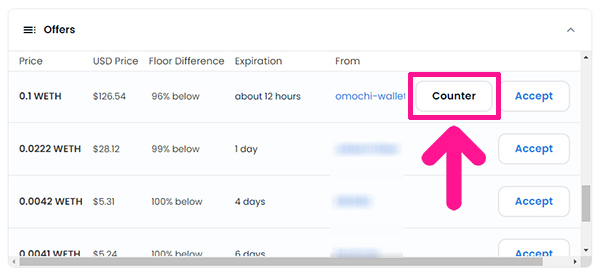
Offersにある『Counter』ボタンをクリック。
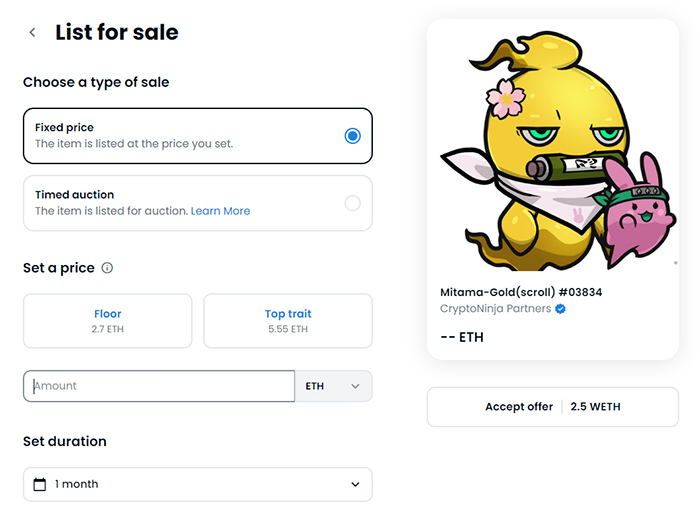
詳細設定画面がひらきました。

Choose a type of saleは『Fixed Price』を選択。
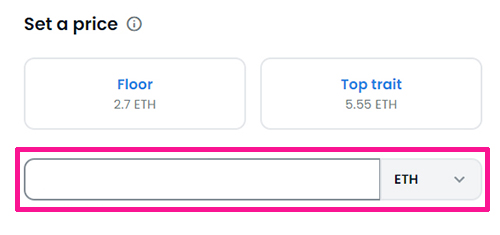
Set a priceには、このくらいで購入してほしいと思う価格を入力。
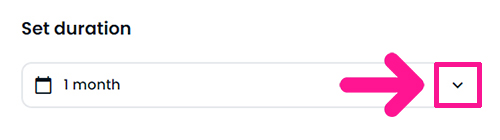
Set durationでは販売期間が指定できます。
『1 month』の右側にある下向き矢印をクリック。
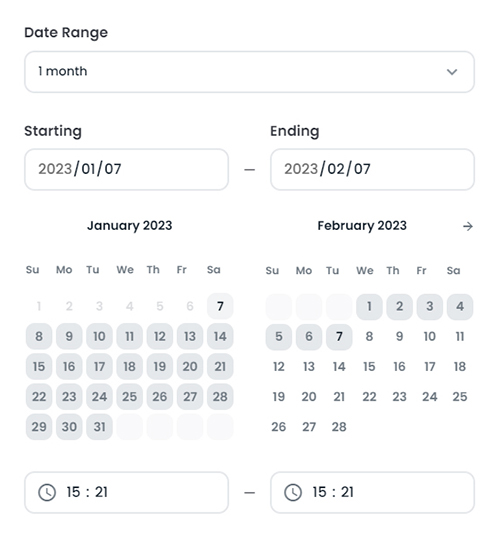
こちらで販売期間を設定していきます。

お好きな販売期間を指定してね!
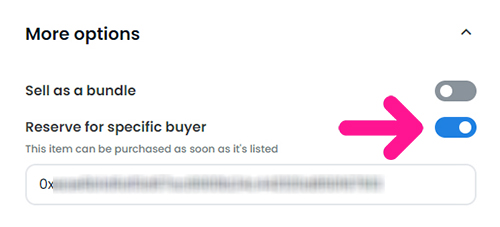
『More options』をひらいて『Reserve for specific buyer』の右側にあるスライドがONになっているか確認。

スライドバーが青色になっていればOK!
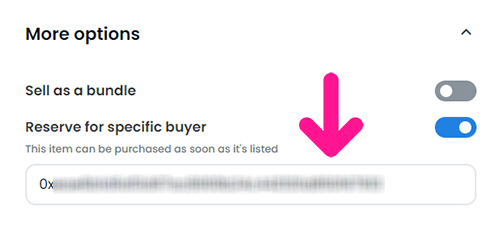
これで表示されているウォレットアドレスのみに販売することができるようになります。
ここがONになっていないと、一般公開で出品するかたちになるので注意です!
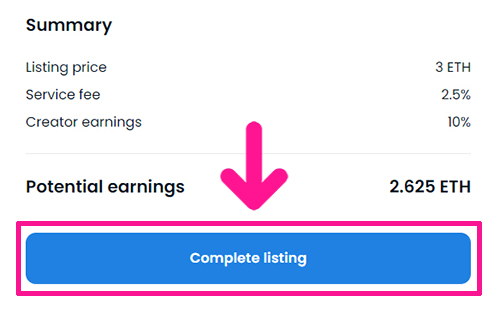
すべて設定できたら『Complete listing』ボタンをクリック。

はじめて販売するコレクションの場合は、アプルーブ作業が必要です。

すでにアプルーブしたことがある場合は、表示されないよ!
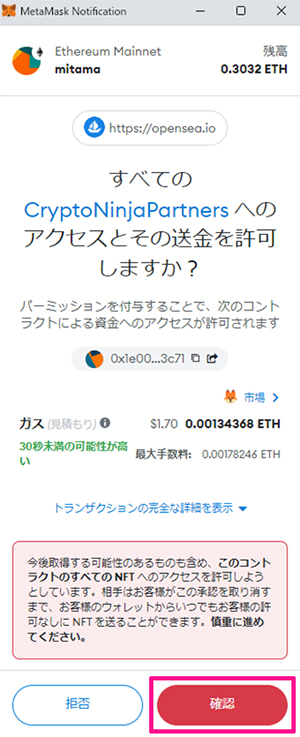
アプルーブするのに必要なガス代が表示されるので、内容を確認して『確認』ボタンをクリック。
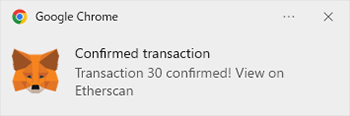
これでアプルーブは完了です。

つづいては署名をしていきましょう。
表示されたメッセージの内容を確認しながら、右側にあるスクロールをしたに移動します。
メタマスク内のメッセージはコピペして『DeepL翻訳』などをつかって内容を確認するのがおすすめです!

メッセージがすべて確認できたら『署名』ボタンをクリック。
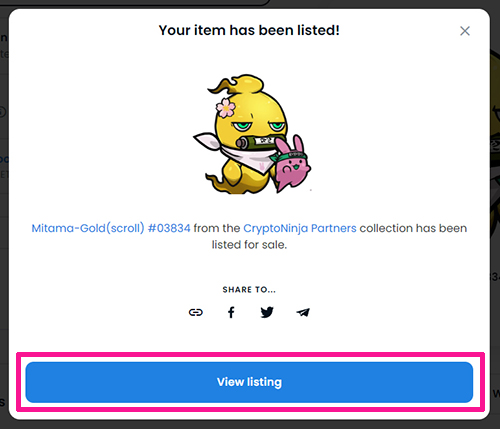
これで単価交渉は完了です!
『View listing』ボタンをクリック。
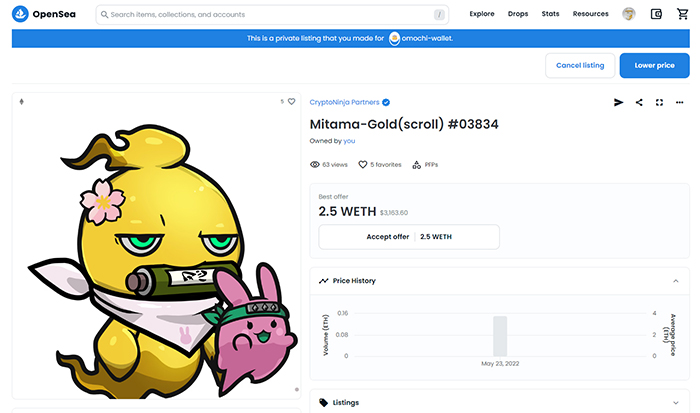
NFT詳細ページをひらくと、画面上側が青色になっていてプライベート販売をしていることがわかる表示に変わっています。

自分と相手の2人のみ、このような特別な表示になるよ!
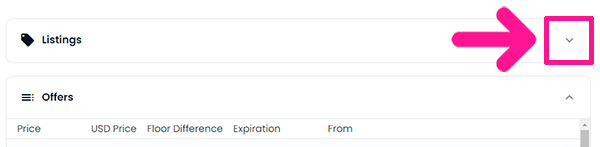
Listingsの右側にある下矢印をクリックすると、

設定した出品価格が表示されます。
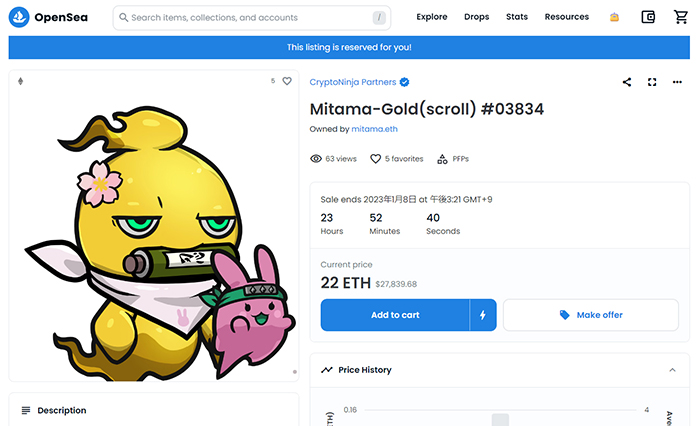
参考までに、オファーした人(いま価格交渉されている人)の画面もおなじように、プライベート販売が行われているとわかる表示になります。
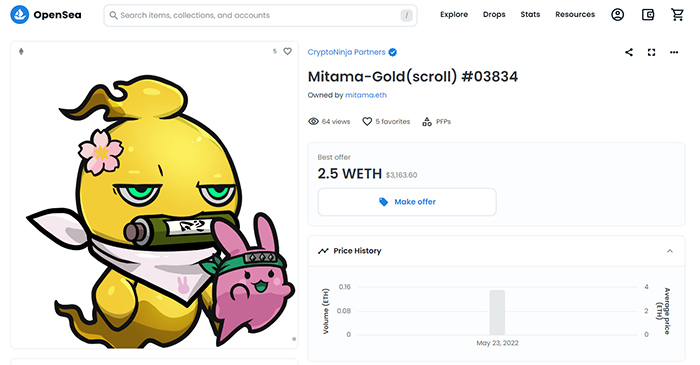
価格交渉に関係ない一般の人がおなじページをみると、プライベート販売がおこなわれていることなどまったくわかりません。

おもしろい仕組みになっているんだね!
参考までに
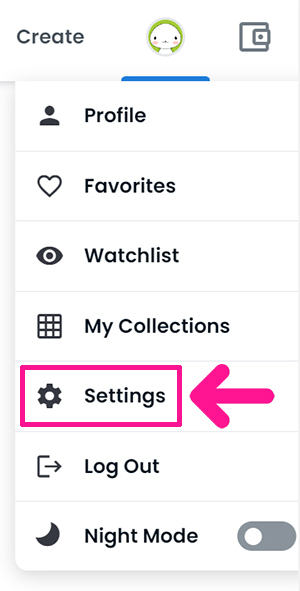
OpenSeaではコレクションごとに、オファーの最低価格を設定することができます。
画面右上にあるアイコンにカーソルをもっていき、表示された『Setteings』をクリック。
こちらの設定をすることで、コレクションのフロア価格(最低価格)より大幅に安い価格でのオファーがつかなくなります。
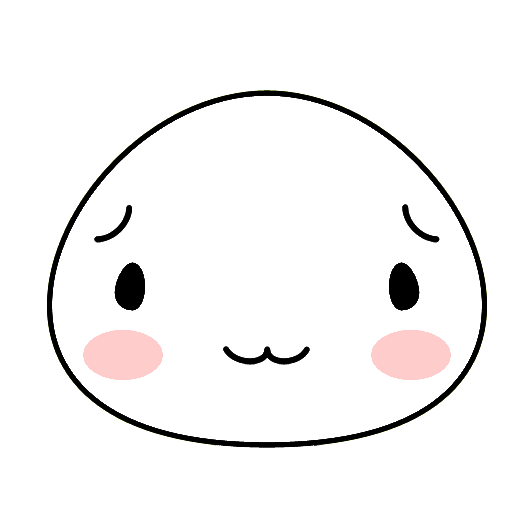
安い価格で大量にオファーするボットがいるんだよね!
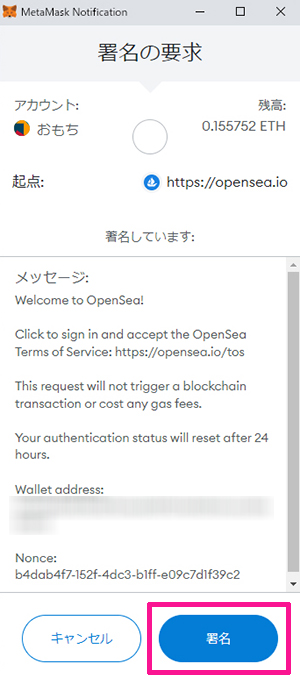
つづいてメッセージの内容を確認してから『署名』ボタンをクリック。
メタマスク内のメッセージはコピペして『DeepL翻訳』などをつかって必ず内容を確認してください!
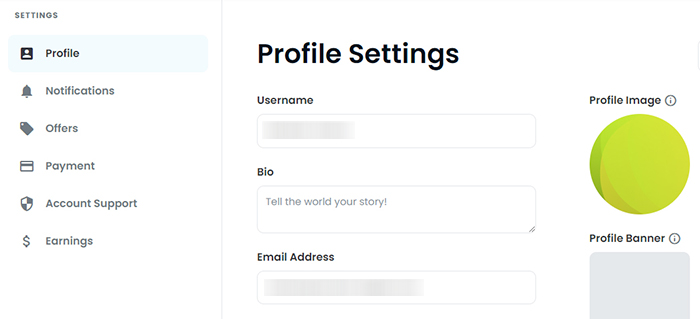
そうするとプロフィール設定画面がひらきます。
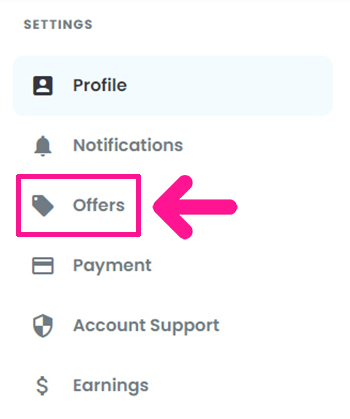
画面左側にある『Offers』をクリック。
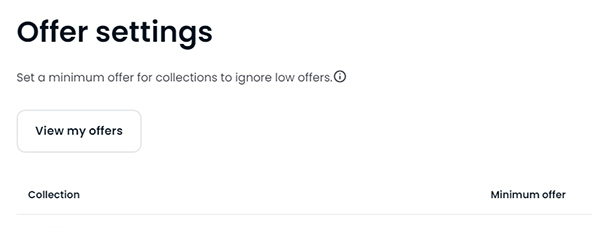
オファーの最低価格が設定できるページがひらきました。
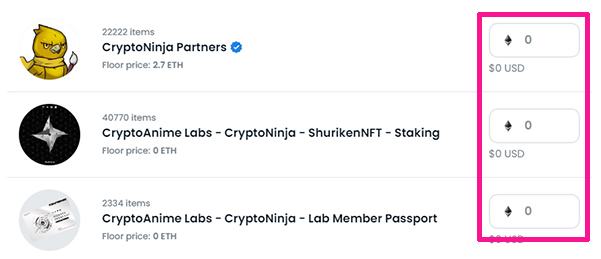
画面右側にある『Minimum offer』の価格を変更することで、オファーの最低価格が設定できます。
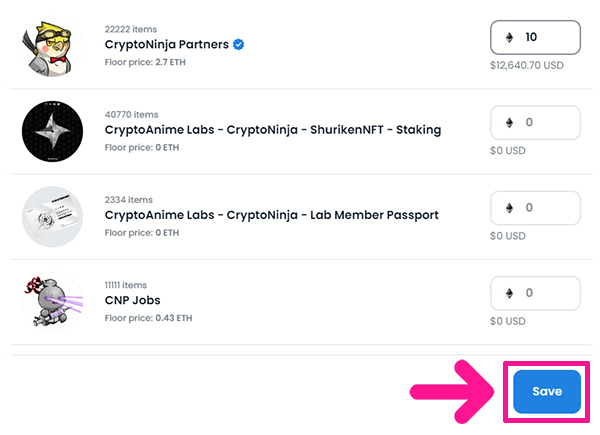
価格が設定できたら画面右下にある『Save』ボタンをクリック。

これでオファーの最低価格を設定することができました。